Hỗ trợ tư vấn
Tư vấn - Giải đáp - Hỗ trợ đặt tài liệu
Mua gói Pro để tải file trên Download.vn và trải nghiệm website không quảng cáo
Tìm hiểu thêm »MAC hay địa chỉ MAC là viết tắt của cụm từ Media Access Control - kiểm soát các truy cập đến các phương tiện truyền thông. Trong bài viết này, Download.vn sẽ hướng dẫn các bạn cách thay đổi địa chỉ MAC trên Windows mà không cần cài đặt thêm phần mềm.
Trước hết ta cần biết được địa chỉ MAC của Windows đang sử dụng là gì, sau đó mới cân nhắc việc thay đổi nó. Để xem địa chỉ MAC hiện tại, các bạn mở Command Prompt (cmd) bằng cách nhấn Start -> gõ vào cmd -> chọn Command Prompt hoặc mở hộp thoại Run -> gõ vào cmd -> Enter. Trong cửa sổ Command Prompt đánh tiếp lệnh: ipconfig /all sau đó Enter. Một danh sách sẽ hiện ra, các bạn chú ý dòng Physical Address chính là địa chỉ MAC hiện tại của các thiết bị mạng đó (vd như card wifi, lan...)
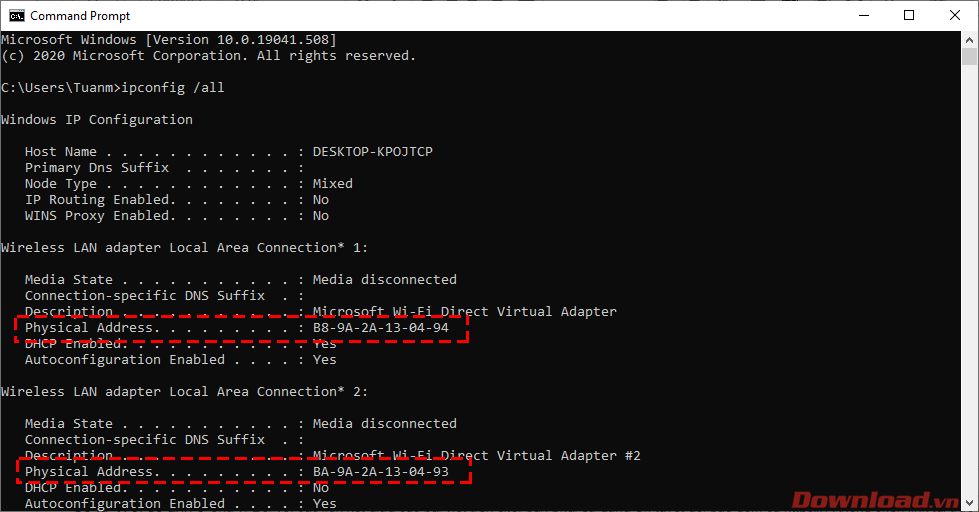
Cách đầu tiên để thay đổi địa chỉ MAC ta sẽ dùng Device Manager - trình quản lý thiết bị của Windows. Nếu dùng Windows 10, các bạn nhấn chuột phải vào nút Start -> chọn Device Manager. Nếu dùng Windows 7, click chuột phải vào My Computer (This PC) -> chọn Device Manager.
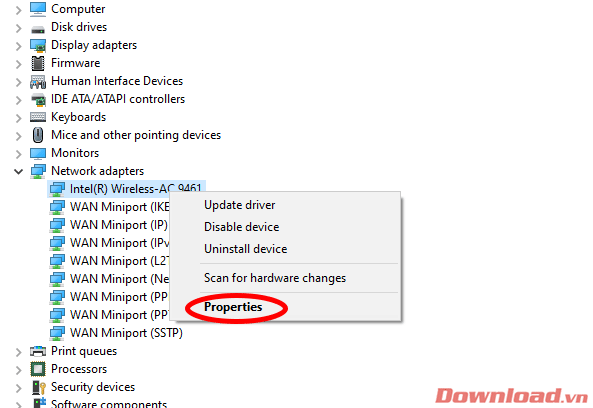
Tiếp tục chọn tab Advanced -> Network Address sau đó đánh địa chỉ MAC bạn muốn vào ô bên phải và nhấn OK để lưu lại.
Một cách khác để thay đổi địa chỉ MAC đó là dùng Registry. Để truy cập Registry các bạn vào Run -> gõ vào Regedit -> Enter. Trong cửa sổ Registry hãy tìm đến khóa theo đường dẫn sau:
HKEY_LOCAL_MACHINE\SYSTEM\CurrentControlSet\Con trol\Class\{4D36E972-E325-11CE-BFC1-08002BE10318}
Các bạn chọn tiếp từng mục con (0001, 0002...) sau đó nhấn chọn ở cột bên phải dòng DriverDesc. Dòng này sẽ hiển thị tên thiết bị (Ví dụ Intel Wireless...), ta chọn đúng thiết bị cần thay đổi địa chỉ MAC, nhấn đúp vào dòng Network Address ở cột bên phải để thay đổi địa chỉ mới sau đó nhấn OK để lưu lại.
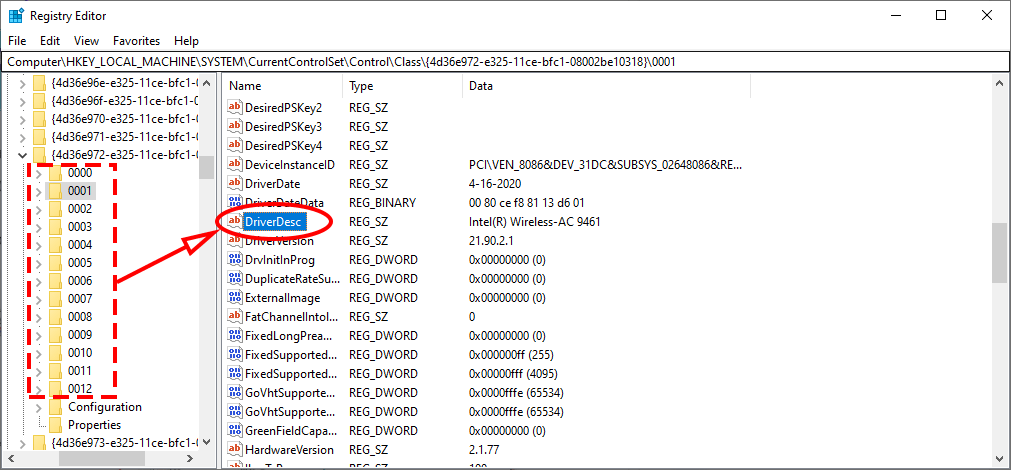
Chúc các bạn thực hiện thành công!
Theo Nghị định 147/2024/ND-CP, bạn cần xác thực tài khoản trước khi sử dụng tính năng này. Chúng tôi sẽ gửi mã xác thực qua SMS hoặc Zalo tới số điện thoại mà bạn nhập dưới đây: